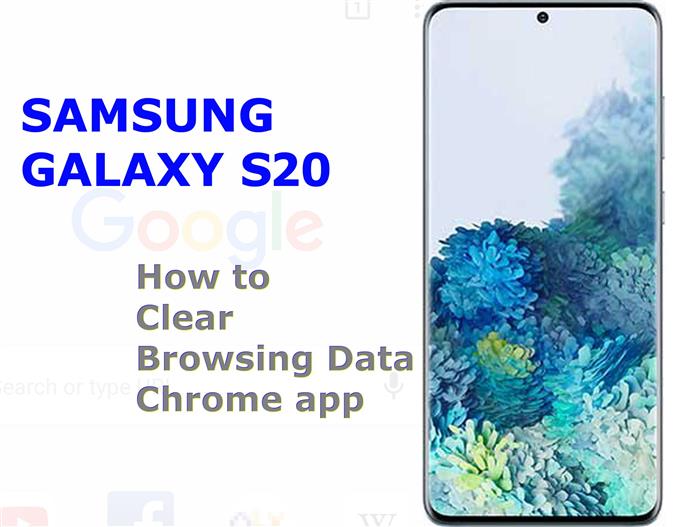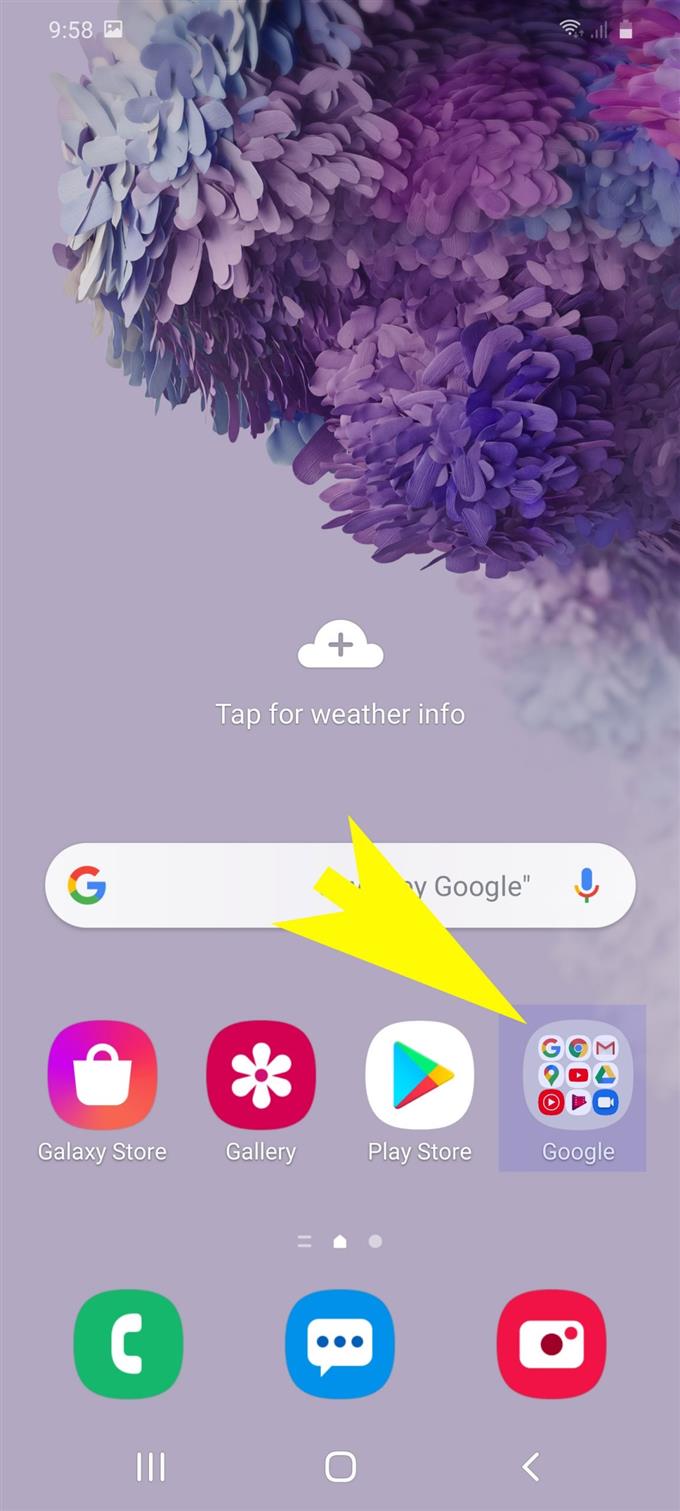გჭირდებათ დახმარება გაწმენდის დროებითი ინტერნეტ ფაილებისა და საიტის მონაცემების შესახებ თქვენს Galaxy S20- ზე? თუ ასეა, მაშინ ეს სახელმძღვანელო თქვენთვისაა. აქ მოცემულია ნაბიჯ ნაბიჯ ნაბიჯი, თუ როგორ უნდა გაასუფთაოთ მონაცემების დათვალიერება Galaxy S20 Chrome ბრაუზერში. თავისუფლად გამოიყენოთ ეს, როგორც პირადი მითითება, საჭიროების შემთხვევაში.
დროებითი ინტერნეტ ფაილების გაწმენდა და დროდადრო მონაცემების დათვალიერება რეკომენდებულია ოპტიმალური დათვალიერების გამოცდილების უზრუნველსაყოფად. მიუხედავად იმისა, რომ თქვენს მიერ მოთავსებული ვებგვერდებიდან დაცული ფაილები გთავაზობთ გარკვეულ სარგებელს, როდესაც ხდება მსგავსი ინფორმაციის გადატვირთვა, მათ ასევე შეიძლება გამოიწვიოს უარყოფითი სიმპტომები გრძელვადიან პერსპექტივაში. შედეგად, სხვადასხვა ბრაუზერის საკითხი წარმოიქმნება ნელი დათვალიერების, წყვეტილი კავშირის, ან გვერდის დატვირთვის შეცდომის ჩათვლით. ამ პრობლემების გადასაჭრელად ან თავიდან ასაცილებლად, უკეთესი გახადეთ ჩვევად, რომ წაიშალოს თქვენი ბრაუზერის ქეში და დროებითი ინტერნეტ მონაცემები ყოველ ჯერზე.
ქვემოთ მოცემულია სტანდარტული ნაბიჯები მონაცემების და დროებითი ინტერნეტ ფაილების გასასუფთავებლად Galaxy S20 Chrome აპლიკაციაში. დაწვრილებითი ინსტრუქციისთვის წაიკითხეთ.
მარტივი ნაბიჯები Galaxy S20 Chrome ბრაუზერის მონაცემების გასასუფთავებლად
დრო სჭირდება: 8 წუთი
შემდეგი ნაბიჯები ასახავს ქეშური ინტერნეტის ფაილების წაშლისა და ისტორიის დათვლის სტანდარტულ პროცესს Galaxy S20- ზე, განსაკუთრებით Google Chrome ბრაუზერის აპლიკაციაში. საჭიროების შემთხვევაში, თავისუფლად მიმართეთ ამ მარტივ სახელმძღვანელოს. ეკრანის შესაბამისი ნაბიჯების გადაღება ასევე მოცემულია ეკრანზე უფრო მარტივი და სწრაფი ნავიგაციისთვის.
- საწყისი ეკრანიდან, შეეხეთ Google ხატულას.
გამოჩნდება მენიუ, რომელიც შეიცავს Google- სთან დაკავშირებულ პროგრამებსა და სერვისებს.
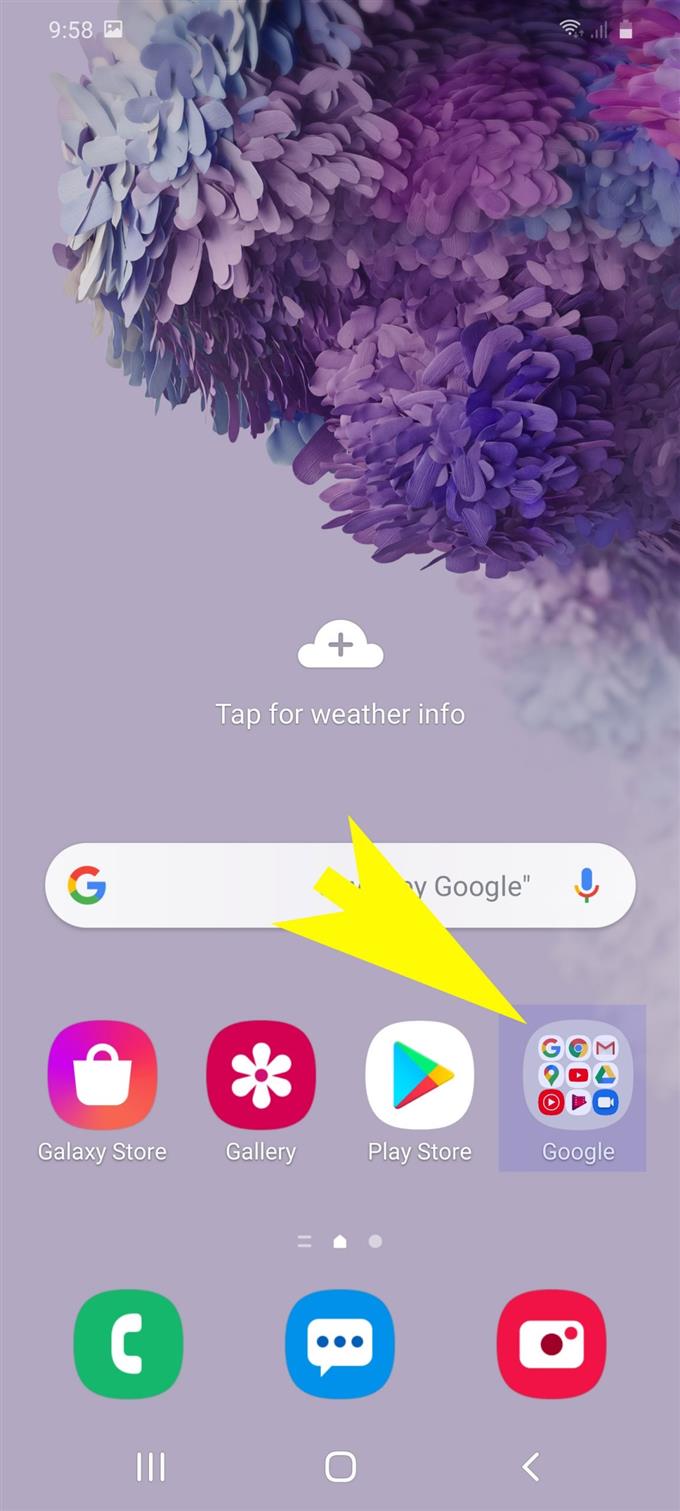
- შეეხეთ Chrome- ის შესარჩევად, თქვენს ტელეფონზე Google Chrome ბრაუზერის პროგრამის გასახსნელად.
ეს ატვირთავს Google- ს მთავარ გვერდზე.

- საწყისი გვერდიდან, შეეხეთ სწრაფი მენიუს ხატს ეკრანის ზედა მარცხენა მხარეს.
ეს ხატი წარმოდგენილია სამი ვერტიკალური წერტილით, Google Chrome მთავარი ეკრანის ზედა მარჯვენა მხარეს.
ამ ხატის ჩამოსასმელად ჩამოვაყალიბებთ ქვე-ნივთების ჩამონათვალს.

- გადაახვიეთ მენიუს ელემენტებზე, შემდეგ შეეხეთ პარამეტრები.
ამით გახსნით თქვენი Google ანგარიშის პარამეტრებს, მათ შორის Მოწინავე პარამეტრები.

- გადახვევა ქვემოთ და შეეხეთ კონფიდენციალურობას გაფართოებულ განყოფილებაში.
კონფიგურაციის შესაბამისი პარამეტრების კიდევ ერთი ეკრანი გამოჩნდება შემდეგში.

- გადაახვიეთ ქვემოთ და შეეხეთ დათვალიერების მონაცემების გასუფთავებას მოცემული ოფციებიდან.
ამით გაირკვევა ბრაუზერის ისტორია, ქუქი – ფაილები, საიტის მონაცემები, ქეში და სხვა შესაბამისი ინფორმაცია.

- მონიშნეთ უჯრა, იმ ტიპის ტიპის გვერდით, რომელიც გსურთ გაასუფთაოთ ბრაუზერის აპიდან. შემდეგ შეეხეთ Clear Data ღილაკს ეკრანის ბოლოში.
ბრაუზერის ქეშის და მონაცემების გაწმენდის შემდეგ გამოიწვევს.
მთლიანი პროცესი შეიძლება უფრო მეტხანს გაგრძელდეს იმისდა მიხედვით, თუ რამდენი დროებით ინტერნეტ ფაილები იქნა შენახული თქვენი ბრაუზერის აპის საცავში.
- დაელოდეთ სანამ ქეში გაწმენდის პროცესის დასრულებას.
ყველა ათვალიერებს მონაცემების გაწმენდის შემდეგ, კონფიდენციალურობის მენიუში დაბრუნდებით.

იარაღები
- Android 10, One UI 2.0 და მეტი
მასალები
- Galaxy S20, Galaxy S20 Plus, Galaxy S20 Ultra
ამის შემდეგ შეგიძლიათ დატოვოთ Chrome პროგრამა და კვლავ გახსნათ იგი. თქვენ შეამჩნევთ გარკვეულ გაუმჯობესებას ბრაუზერის სიჩქარეში, რადგან გვერდები და ვებსაიტები სწრაფად იტვირთება და ამცირებს უფრო სწრაფად.
ნებისმიერი არსებული ბრაუზერის გამოცემა შემთხვევითი სისულელეებიდან და აპლიკაციური კრახიდან გამოსწორდება.
თუ იყენებთ ბრაუზერის სხვა პროგრამას თქვენს Galaxy S20- ზე, სავარაუდოდ, მონაცემების გასუფთავების პროცესი განსხვავდება
Mozilla Firefox- ისთვის Android- ის აპისთვის, შეგიძლიათ წაშალოთ თქვენი მთელი დათვალიერების ისტორია, ეკრანზე, ეკრანზე, ისტორიის პანელზე გადაადგილებით. და იქიდან, თქვენ უნდა ნახოთ ვარიანტი, რომ გაასუფთავოთ ბრაუზერის ისტორია ქვედა ნაწილში. ამ პარამეტრის ჩამოსხმის შემდეგ დააჭირეთ ღილაკს OK, რომ დაადასტუროთ.
იმავდროულად, Firefox ბრაუზერის აპიდან კონკრეტული ნივთების გაწმენდა ხდება ამ გზით:
- გახსენით აპლიკაცია, შემდეგ შეეხეთ სწრაფი მენიუ ღილაკი.
- შემდეგ შეეხეთ პარამეტრები გაგრძელება.
- Safari– ს სხვა ვერსიებში, შეიძლება დაგჭირდეთ წვდომა მეტი საქაღალდე პარამეტრების სანახავად.
- შემდეგ შეეხეთ ვარიანტს პირადი მონაცემების გასუფთავება.
- მონიშნეთ უჯრის გვერდი, იმ ნივთების გვერდით, რომლებიც გსურთ ამოიღოთ.
- დაბოლოს, შეეხეთ ღილაკს მონაცემების გარკვევა დაადასტუროს.
თუ შეცდომას შეექმნათ ქეშის და ინტერნეტის მონაცემების გაწმენდისას თქვენი Galaxy S20- ის ბრაუზერის ნაგულისხმევი პროგრამიდან, წაიკითხეთ და გადახედეთ შეცდომის შესახებ შეტყობინებას. ეს მითითებები ჩვეულებრივ შეიცავს გარკვეულ მითითებებს იმის შესახებ, თუ რა მოხდა არასწორედ და როგორ გამოსწორება.
წინააღმდეგ შემთხვევაში, შესაძლოა, ბრაუზერის აპის პროგრამასთან დაკავშირებით რაიმე რთული შეცდომა არსებობდეს, რომლებიც საჭიროებენ პრობლემების მოგვარების შემდგომ პროცედურებს.
და ეს მოიცავს ყველაფერს ამ გაკვეთილზე. გთხოვთ, გამოაქვეყნოთ უფრო სრულყოფილი გაკვეთილების, რჩევებისა და ხრიკების შესახებ, რაც დაგეხმარებათ მაქსიმალურად ისარგებლოთ თქვენი ახალი Samsung Galaxy S20 სმარტფონით.
თქვენ ასევე შეგიძლიათ ნახოთ ჩვენი YouTube არხი მეტი სმარტფონის ვიდეო გაკვეთილების და პრობლემების სახელმძღვანელო სანახავად.
ასევე წაიკითხეთ: როგორ გავასწოროთ Galaxy S20 ქსელის კავშირის შეცდომები